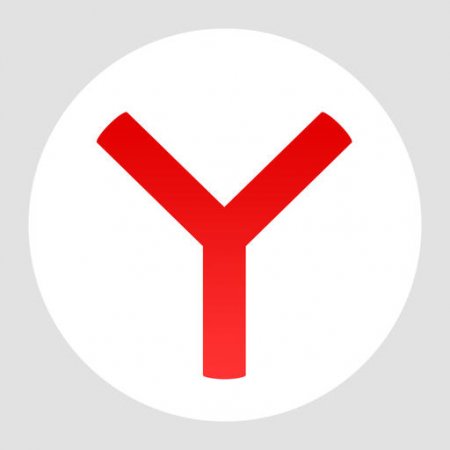У цій статті ми поговоримо про те, чим відкривати MHT, але перш варто пояснити, що це за формат. Якщо коротко, то він є форматом інтернет-сторінок сайтів. Тобто утворюється шляхом збереження веб-вмісту браузером. Ви можете створювати в браузерах, так і відкривати за допомогою них. У статті буде розглянуто тільки другий випадок.
Перша програма: Internet Explorer
Напевно, розповідь про те, чим відкрити розширення MHT, розумно буде почати з програми, яка встановлена практично у кожного користувача - з Internet Explorer. Отже, для відкриття файлу вам знадобиться: Запустити програму і активувати меню, якщо воно не активовано. Робиться це шляхом натискання ПКМ на панелі і вибору пункту "Рядок меню". У ньому необхідно натиснути на кнопку "Файл" і вибрати пункт "Відкрити". Також це дія ви можете зробити, натиснувши клавіші Ctrl+O. Запуститься вікно "Відкриття", в якому натисніть кнопку "Огляд". У вікні "Провідника" відкрийте папку з файлом MHT і виберіть потрібний файл. Шлях до нього з'явиться у вікні "Відкриття". Натисніть ОК. Як тільки ви це зробите, в браузері відкриється до цього збережена веб-сторінка.
Друга програма: Yandex.Browser
Продовжуючи розповідь про те, як відкривати MHT, ми переходимо до браузеру від Yandex. На жаль, в цьому браузері немає окремого меню, де можна вибрати опцію "Відкрити", як в Internet Explorer, тому доведеться користуватися гарячими клавішами Ctrl+O. Після натискання відкриється вікно "Провідника". У ньому вам потрібно прокласти шлях до файлу MHT, після чого натиснути кнопку "Відкрити". Після виконаних дій у вікні браузера з'явиться збережена сторінка сайту. На цьому можна було б закінчити розповідь про "Яндекс.Браузері", але є ще один спосіб відкриття цього формату. Для його реалізації вам потрібно відкрити браузер, а потім "Провідник" і знайти в ньому в папку з файлом. Все, що після цього залишається зробити - це перетягнути мишкою файл у вікно браузера. Тепер ви знаєте ще один спосіб, ніж відкривати MHT.
Третя програма: Google Chrome
Google Chrome - це один із самих популярних браузерів, тому було б дивно, якби в ньому не було можливості відкриття MHT. Перейдемо безпосередньо до інструкції. Як і у випадку з "Яндекс.Браузером", "Хромі" немає окремого меню, звідки можна б було запустити вікно "Провідника", тому знову необхідно вдатися до використання гарячих клавіш Ctrl+O. З'явиться вікно "Відкрити". У ньому перейдіть в папку з файлом інтернет-сторінки, виберіть його та натисніть кнопку "Відкрити". Ось і все, тепер ви знаєте третій спосіб, ніж відкривати MHT, а саме Google Chrome.
Четвертий спосіб: Mozilla Firefox
На жаль, дана програма не має вбудованих інструментів для відкриття MHT, тому попередньо необхідно буде встановити відповідне розширення, для цього: Відкрийте "Панель меню", натиснувши на верхній частині браузера ПКМ і вибравши однойменний пункт. Натисніть в панелі пункт "Інструменти" і виберіть "Доповнення". Відкриється бічна панель, в якій вам потрібно натиснути по першому значку. Ви потрапите на сторінку пошуку розширень, впишіть в пошукову рядок UnMHT і натисніть зеленої стрілочки поруч. У списку знайдених розширень виберіть шукане. Натисніть кнопку "Додати до Firefox". У спливаючому вікні, натисніть "Встановити". Тепер треба у меню "Файл" вибрати пункт "Відкрити файл" і в "Провіднику" вказати розташування MHL-файлу, після чого він буде відкритий. Це був четвертий спосіб, ніж відкрити формат MHT.